© 2001 - 2020 iSpring
Moodle-ни қандай ўрнатиш керак:
босқичма-босқич кўрсатма

Бугунги кунда дунёдаги университетлар ва коллежлар Moodle-дан фойдаланадилар. Тизим оммалашиб кетди, чунки у бепул тарқатилади ва очиқ манба ҳисобланади - шунинг учун тизимни ўзингиз учун созлашингиз мумкин.
Moodle корпоратив секторда, шунингдек, elearning учун ажратилган бюджетлар бўлмаган ҳолларда ҳам қўлланилади. Масалан, бу «ВМК» ОАЖ ўқув марказида амалга оширилди - Moodle -ни амалга ошириш 40 000 рублни ташкил этди.
Moodle корпоратив секторда, шунингдек, elearning учун ажратилган бюджетлар бўлмаган ҳолларда ҳам қўлланилади. Масалан, бу «ВМК» ОАЖ ўқув марказида амалга оширилди - Moodle -ни амалга ошириш 40 000 рублни ташкил этди.
Аммо провайдер томонидан пуллик LMS тайёрланса, фойдаланувчи Moodle-ни ўзи ўрнатади ва созлайди. Ажам маъмурлар Moodle ўрнатиш вақтида қийинчиликларни бошдан кечирмоқда.
Шунинг учун биз Moodle-ни ўрнатиш бўйича батафсил қўлланмани тайёрладик. Ушбу мақолада Moodle-ни серверга ёки ҳостингга ўрнатиш ва уни биринчи марта созлашни ўрганасиз.
Шунинг учун биз Moodle-ни ўрнатиш бўйича батафсил қўлланмани тайёрладик. Ушбу мақолада Moodle-ни серверга ёки ҳостингга ўрнатиш ва уни биринчи марта созлашни ўрганасиз.
Moodle-ни маҳаллий компютерингизга қандай ўрнатиш
Moodle биринчи навбатда сервер платформаси. Фақатгина сервер сизга пулли хостингни ҳисобга олмасангиз, тизимнинг тўлиқ имкониятларини чекловларсиз амалга оширишга имкон беради. Серверда хотира фақат сизнинг диск майдонингиз билан чекланган, сиз хоҳлаганча фойдаланувчиларни таклиф қилишингиз ва ҳар қандай ривожланишни амалга оширишингиз мумкин.
Ўрнатишдан олдин, компютерингиз минимал талабларга жавоб беришига ишонч ҳосил қилишингиз керак:
Ўрнатишдан олдин, компютерингиз минимал талабларга жавоб беришига ишонч ҳосил қилишингиз керак:
Moodle-ни ўрнатиш учун сервер талаблари
Сервер формати Интернетсиз маҳаллий таълим майдонини яратмоқчи бўлган компаниялар ва муассасалар учун жавоб беради. Ушбу Moodle-га фақат тизим ўрнатилган компютернинг маҳаллий тармоғидан фойдаланувчилар уланишлари мумкин.
Ўрнатиш учун нима қилиш керак:
Ўрнатиш учун нима қилиш керак:
1-Қадам. Moodle тарқатилишини юклаб олинг
Ўрнатиш пакетини Moodle веб-сайтидан юклаб олиш мумкин. Барча версияларни Downloads орқали топиш мумкин, ҳам Windows, ҳам Маc OS қўллаб-қувватланади. Охирги барқарор версияни (Stable) танлаш хавфсизроқ. Бу ўрнатиш архивини компютерингизга юклаб қўяди.
2-Қадам. Тарқатишни алоҳида папкага очинг
Тизим ўрнатишга тайёр, аммо бундан олдин тизим файллари учун папкани тайёрлашга арзийди. Шу тарзда сиз барча Moodle файлларини бир жойда сақлашингиз мумкин.
Папкани яратгандан сўнг, унга архивни очинг.
Папкани яратгандан сўнг, унга архивни очинг.
3-Қадам. Ўрнатувчини ишга туширинг
Moodle.ехе дастурини ишга туширинг. Бу cmd ойнасини очади (Windows буйруқ сатри таржимони) ва тизим уни олдиндан созлайди.
4-Қадам. Moodle-ни браузерда очинг
Сиз Moodle-да браузер орқали ишлайсиз. Севимли браузерингизни очинг ва localhost ёзинг: бу сизнинг компютерингизнинг универсал маҳаллий манзили, сизга интернет алоқаси керак эмас.
5-Қадам. Moodle-ни ўрнатинг
Қўлланма кўрсатмаларига риоя қилиб, Moodle-ни ўрнатинг. Сиздан парол ва маълумотлар базаси номини таклиф қилишингизни сўрашади, кейин маълумотлар базаси яратила бошланади ва охирида сиз платформанинг биринчи фойдаланувчисига айланадиган маъмур номи ва паролини яратишингиз керак бўлади.
Moodle ишга тайёр.
Moodle ишга тайёр.
Moodle-ни алоҳида Beget хостингига қандай ўрнатиш керак
Moodle-ни очиқ серверга ўрнатиш мумкин, келинг, Beget хостинги мисолида ушбу жараённи кўриб чиқамиз. Агар сиз бошқа хостингга ўрнатмоқчи бўлсангиз, у минимал талабларга жавоб берадими-йуқлигини баҳоланг:
Moodle ўрнатиш учун минимал хостинг талаблари
Хостингга ўрнатиш учун нима қилиш керак:
1-Қадам. Beget ҳисобини рўйхатдан ўтказинг
Beget.com сайтига ўтинг ва рўйхатдан ўтинг. Хостинг ойига 140 рублдан арзон обуналарни тақдим этади, биринчи ой эса бепул.
2-Қадам. Beget-га Моодле-ни ўрнатинг
Қайд ёзувингизга ўтинг, менюдан CMS-ни танланг ва рўйхатдан Moodle-ни топинг. Шаклни тўлдиринг ва «Установить» тугмасини босинг: тизим юклаб олишни ва ўрнатишни бошлайди. Ушбу жараён бир неча дақиқа давом этиши мумкин.
3-Қадам. Moodle-га ўтинг
Ўрнатилгандан сўнг, Beget веб-сайтингиз учун ҳаволани яратади, сиз платформага ўтиш учун фойдаланишингиз мумкин. Ҳавола шу менюда ўрнатилган CMS рўйхатида мавжуд. Сиз платформани синовдан ўтказишни ва созлашни режалаштирган бошқа фойдаланувчиларга берилиши мумкин.
Тизим фойдаланишга тайёр.
Тизим фойдаланишга тайёр.
Ўрнатмасдан Moodle-ни қандай қилиб синаб кўриш керак
Moodle тести учун уни махсус серверга ёки пуллик хостингга ўрнатиш шарт эмас. MoodleCloud булутли платформасида функсионалликни баҳолашингиз мумкин. Унинг ҳам пулли режалари, ҳам бепул режаси мавжуд.
Бунинг учун нима қилиш керак:
Бунинг учун нима қилиш керак:
1-Қадам. Режани танланг
MoodleCloud-дан фойдаланишни бошлаш учун сизга қайд ёзувингиз керак. https://moodlecloud.com/сайтига ўтинг ва рўйхатдан ўтинг. Рўйхатдан ўтаётганда Free режани танланг, бу бепул режа.
2-Қадам. Тўлиқ рўйхатдан ўтказинг
5 босқичда тўлиқ рўйхатдан ўтинг. Сиздан маълумотларни (тўлиқ исми шариф, парол, мамлакат) киритишингиз сўралади, кейин сизга телефонингизга код юборилади, уни саҳифага киритишингиз ва MoodleCloud-да сайтингиз номини топишингиз керак.
3-Қадам. Moodle-га ўтинг
Охирида сизга Moodle-га ўтиш таклиф қилинади. Агар шу пайт сайтда ҳеч қандай иш олиб борилмаса (масалан, Moodle-нинг янги версияси чиқарилаётган бўлса), сиз ҳаволани босиб тизимдан фойдаланишни бошлашингиз мумкин.
Бепул булутли версияда сезиларли чекловлар мавжуд:
Шунинг учун Moodle сервер хонаси ёки пуллик хостинг узоқ муддатли фойдаланиш учун яхшироқдир.
Бепул булутли версияда сезиларли чекловлар мавжуд:
- Максимал 50 фойдаланувчи
- 200 МБ ҳажмдаги чекланган хотира
- Cиз ўзингизнинг сертификатларингизни ярата олмайсиз
- Сиз ўзингизнинг плагинларингиз ва ишланмаларингизни амалга ошира олмайсиз
Шунинг учун Moodle сервер хонаси ёки пуллик хостинг узоқ муддатли фойдаланиш учун яхшироқдир.
Дастлабки версия нима қила олади
Ўрнатишдан сўнг, сиз Moodle бош саҳифасига ўтасиз. Бу «нол» тизими. Бу ерда аллақачон курсларни яратиш ва фойдаланувчиларни рўйхатдан ўтказиш каби асосий ҳаракатларни бажаришга имкон берадиган баъзи модуллар мавжуд, шунинг учун сиз аллақачон у билан ишлашингиз мумкин.
Moodle «Администрирование» панел орқали тўлиқ бошқарилади. Бу ерда жуда кўп функциялар мавжуд эмас, лекин биринчи созлаш учун этарли. «Нол» Moodle -да :
- Ўрнатилган муҳаррирда маърузалар, тест синовларни ва топшириқлар яратиши мумкин
- Фойдаланувчиларни таклиф қилиш ва импорт қилиш, уларни гуруҳларга бирлаштириш, курсларга ёзиш мумкин
- Платформадаги фаолият статистикасини кўриш мумкин.
Плагинларни қаердан юклаб олиш мумкин
Moodle учун плагинларни расмий веб-сайтидаги каталогда топиш мумкин.
Расмий равишда қўллаб-қувватланадиган плагинлар Moodle веб-сайтида Plugins бўлими остида жойлашган.
- Activities - мавжуд элементларни ўзгартирадиган ўрнатилган муҳаррир ёки плагинлар учун қўшимча машқлар (форумлар, тестлар, вазифалар ва ҳ.к.).
- Blocks - ҳар қандай саҳифанинг ён, юқори ёки пастки қисмига бириктирилиши мумкин бўлган маълумотларга эга блоклар. Бу курсни ривожлантириш панели, баҳолаш баннер ёки электрон портфел бўлиши мумкин.
- Themes - бу дизайндаги визуал ўзгаришларни келтириб чиқарадиган муқобил мавзулар.
- Users - фойдаланувчилар билан ишлаш учун плагинлар. Уларнинг ёрдами билан сиз платформага киришни созлашингиз, курсларга ёзилишингиз, профилдаги майдонларни ўзгартиришингиз ва ҳ.к.
- Course formats - бу курсларнинг саҳифада кўринишини қандай ўзгартирилишини ўзгартирадиган бошқа формат. Масалан, Buttons бўлимлар орасида ҳаракат қилиш учун тугмаларни яратади ва MindMap ёд диаграммаларидаги курсларни ташкил қилади.
- Filters - платформадаги матн билан ишлаш учун плагинлар. Улар форматлашни ўзгартириши, ҳаволалар ёки медиа қўшимчаларини қўшиши ва ҳ.к.
- Reports - курслар, фойдаланувчилар, фаолият ва умуман, платформадаги ҳар қандай кўрсаткичлар бўйича ҳисоботларни ўз ичига олган плагинлар. Дастлабки ҳисобот тизимини сезиларли даражада кенгайтиринг.
- Gradebook - баҳолаш тизими билан ишлаш учун плагинлар. Ушбу бўлимда учта бўлим мавжуд:
- Grade reports - Ушбу плагинлар баҳоларнинг кўринишини ўзгартириш услубини ўзгартиради: жадвал, диаграмма ва бошқалар шаклида.
- Grading Methods - янги баҳолаш форматлари. Масалан, текширув рўйхати курс учун ўзингизнинг мезонингизни яратишга имкон беради, бу баҳоланади (талаба курсни қанчалик тез тугатганлиги, саволларга қанчалик яхши жавоб берганлиги ва бошқалар).
- Exports and Imports - ҳисобот карталарини бошқа тизимларга ўтказиш ёки улардан ўтказиш имконияти.
- Admin tools - қўшимча администратор воситалари. Уларнинг ёрдами билан сиз маълумотлар махфийлигини, таҳлил тизимини, тизим қоидаларини ва бошқаларни созлашингиз мумкин.
- Availability conditions - кириш қоидалари. Бу сиз ўқув материалларига ёки умуман платформага киришни созлаш учун фойдаланишингиз мумкин бўлган плагинлар. Улар курсларни сотмоқчи бўлганлар учун фойдалидир.
- Editors - улар учун курс муҳаррирлари ва плагинлари. Бу эрда иккита бўлим мавжуд: Atto (стандарт Moodle муҳаррири) ва TinyMCE (муқобил муҳаррири). Плагинлар таҳрирловчиларнинг визуал тарзда тақдим этилишига ва уларнинг қандай функцияларига таъсир қилади. Бу эрда сиз янги услублар ва шрифтларни, Microsoft Office файлларини импорт қилиш учун плагинни, маърузалар учун андозаларни ва бошқаларни топишингиз мумкин.
- Messaging outputs - тезкор хабарчиларни бирлаштириш ва билдиришномаларни созлаш. Масалан, Telegram ва Slack-ни бирлаштириш учун плагинлар мавжуд.
- Repositories - ташқи маълумотлар базалари ва омборлари билан интеграция: Evernote, Office 365, YouTube ва бошқалар.
- Portfolios - Moodle ичида портфеллар яратиш ёки ташқи тизимлар билан интеграция қилиш учун плагинлар.
- Plagiarism - плагиатга қарши плагинлар.
- Calendars - Moodle учун муқобил тақвимлар.
- Search engines - қидирув тизимлари билан интеграция.
- Media players - медиа плеерлар билан интеграция. Энди уларнинг иккитаси бор: JW Player ва Player VideoFront.
- Document converters - ҳужжат конверторлари. Ҳозирда уларнинг иккитаси мавжуд: LibreLambda converter ва Microsoft OneDrive converter.
- Other - юқоридаги тоифаларга тўғри келмайдиган бошқа плагинлар.
Шуни таъкидлаш керакки, буларнинг барчаси мавжуд плагинлар эмас, балки фақат расмий равишда синовдан ўтган плагинлардир. Бошқаларини Интернетда юклаб олиш ёки сотиб олиш мумкин, аммо уларни ўрнатиш тизим хавфсизлигига таъсир қилиши мумкин. Ўзингизнинг хавф-хатарингиз билан учинчи томон сотувчиларининг ривожланишини амалга оширинг.
Плагинларни қандай ўрнатиш керак
Плагинларни ўрнатишнинг иккита усули мавжуд.
1. ZIP-архивини юклаб олинг ва қўлда ўрнатинг.
2. Moodle плагинлари каталогидан ўрнатиш. Сиз сайтда плагинни танлайсиз ва уни тўғридан-тўғри серверга ўрнатасиз. Бунгача сиз Moodle веб-сайтида қайд ёзувини рўйхатдан ўтказишингиз керак.
Намойиш сифатида биз иккита плагинни биринчи усулда, иккинчисида яна иккита плагинни ўрнатамиз.
1. ZIP-архивини юклаб олинг ва қўлда ўрнатинг.
2. Moodle плагинлари каталогидан ўрнатиш. Сиз сайтда плагинни танлайсиз ва уни тўғридан-тўғри серверга ўрнатасиз. Бунгача сиз Moodle веб-сайтида қайд ёзувини рўйхатдан ўтказишингиз керак.
Намойиш сифатида биз иккита плагинни биринчи усулда, иккинчисида яна иккита плагинни ўрнатамиз.
Adaptable
Adaptable- Moodle учун муқобил дизайн мавзуси. Ўрнатиш учун қуйидаги амалларни бажаринг:
- Download тугмаси ёрдамида архивни компютерингизга юклаб олинг.
- Администрирование панелини очинг, сўнгра Плагины → Установка плагинов.
- Выберите файл-ни босинг.
- Загрузить файл→ Кўздан кечириш-ни босинг ва юклаб олинадиган ZIP архивини Adaptable-дан танланг.
- Ушбу босқичда сиз уларни бир вақтнинг ўзида ўрнатиш учун плагинлари бўлган бир нечта архивларни танлашингиз мумкин. Бироқ, барқарорлик учун плагинларни бирма-бир ўрнатиш тавсия этилади.
- Установить плагин из ZIP-файла-ни босинг.
- Кейинги саҳифада Продолжить ва Обновить Moodle-ни босинг.
- Плагин ўрнатилади ва тизим сизга сайт янгиланаётгани ҳақида хабар беради ва биз кутишимиз керак.
- Биз сайтни 3-5 дақиқада текширамиз. Плагин ўрнатилди, аммо мавзу бир хил бўлиб қолмоқда: уни қўлда ўзгартириш керак.
- Администрирование→ Внешний вид → Выбор темы бўлимига ўтинг.
- Default ёнидаги Выбрать тему -ни босинг.
- Adaptable файлни топинг ва Использовать тему тугмасини босинг. Ташқи кўриниш дарҳол ўзгаради.
Overview Statistics
Бу фойдаланувчилар ҳақида ҳисоботларни ва графикалар кўринишидаги курсларни ишлаб чиқарадиган плагин. Ўрнатиш учун қуйидаги босқичларни бажаринг:
- Download тугмаси ёрдамида архивни компютерингизга юклаб олинг.
- Созламалар панели остида Администрирование-ни танланг, сўнгра Плагины → Установка плагинов.
- Выберите файл-ни босинг.
- Загрузить файл → Обзор тугмасини босинг ва юклаб олинган ZIP архивини Overview Statistics билан танланг.
- Установить плагин из ZIP-файла-ни босинг.
- Кейинги саҳифада Продолжить ва Обновить Moodle-ни босинг.
- Плагин ўрнатилади ва тизим сизга уни созлашингизни таклиф қилади: ранглар, шрифтлар, тугмалар ва бошқаларни танланг. Ҳозир созланг ёки ушбу босқични ўтказиб юборинг: пастга ўтинг ва «Сохранить изменения» тугмасини босинг.
- Тизим созламалари бўлган бошқа саҳифани намойиш этади. Кўриб чиқинг, сўнг «Сохранить изменения» тугмасини босинг.
- Плагин ўрнатилган. Буни текшириш учун Главную страницу-га ўтинг, сўнгра Настройки панелидаги Отчеты тугмачасини босинг ва Общую статистику-ни танланг.
Шундай қилиб, плагинлар сизга графикалар ёрдамида ҳисобот тизимини яхшироқ тасаввур қилиш имконини беради.
BigBlueButton
Бу энг машҳур вебинарлар плагинидир. Бу сизга Moodle -ни онлайн конференциялар учун худди шу номдаги платформа билан бирлаштиришга имкон беради. Бунинг учун BigBlueButton веб-сайтида қайд ёзувингиз бўлиши керак. Биз сизга ушбу плагинни архивни юклаб олмасдан тўғридан-тўғри каталогдан қандай ўрнатишни кўрсатамиз.
- Настройки панели остида Администрирование-ни танланг, сўнгра Плагины → Установка плагинов.
- Moodle каталогидан Установить плагины-ни босинг.
- Log in тугмасини босинг ва Moodle қайд ёзувингиз маълумотларини киритинг.
- Қидирувга «big blue button» ни киритинг ва Search тугмасини босинг.
- BigBlueButtonBN -ни танланг ва Install now-ни босинг.
- Агар сизда бир нечта бўлса, тизим сайтларнинг рўйхатини намойиш этади. Сайтни танланг ва Install now тугмасини босинг.
- Сиз Moodle -га қайта ёъналтириласиз. Тизим плагинни ўрнатиш тўғрисидаги талаб ҳақида сизни хабардор қилади. Продолжить тугмасини босинг.
- Продолжить → Обновить Moodle → Продолжить тугмасини босинг.
- Big Blue Button вебинар хонангизнинг манзилини киритинг ва саҳифанинг пастки қисмидаги Сохранить изменения тугмасини босинг.
BigBlueButton
Level up платформага геймификация элементларини қўшади: даражалар ва мукофотлар. Фойдаланувчилар худди ўйинда бўлгани каби курсларни тугатиш ва даражани ошириш учун тажриба (балл) тўплашади. Ўрнатиш учун қуйидаги босқичларни бажаринг:
Бу Moodle -да геймификация ўрнатиш усулларидан биридир. Агар сизга Level up ёқмаса, каталогдаги бошқа плагинни синаб кўринг, Gamification сўзини қидириб топиб.
- Созламалар панели остида Администрирование-ни танланг, сўнгра Плагины → Установка плагинов.
- Moodle каталогидан Установить плагины-ни босинг.
- Қидирувга «gamification» киритинг ва Level up! -ни танланг! - Gamification
- Сайтни танланг ва Install now тугмасини босинг.
- Сиз Moodle -га қайта йўналтириласиз. Продолжить тугмасини босинг.
- Продолжить → Обновить Moodle → Продолжить тугмасини босинг.
- Ўзингизнинг хоҳишингизга қараб геймификация ўрнатинг ва тугатгандан сўнг саҳифанинг пастки қисмидаги Сохранить изменения тугмасини босинг.
- Плагин ўрнатилди, энди фойдаланувчилар сайтдаги фаолияти учун виртуал тажриба олишни бошлайдилар. Созламаларни ўзгартириш учун Плагины → Блоки → Опыт! га утинг.
Бу Moodle -да геймификация ўрнатиш усулларидан биридир. Агар сизга Level up ёқмаса, каталогдаги бошқа плагинни синаб кўринг, Gamification сўзини қидириб топиб.
Тез-тез сўраладиган саволлар
Ушбу бўлимда биз Moodle LMS ни ўрнатишга қарор қилганларни қизиқтирган саволларни тўпладик. Агар саволингизга жавоб топа олмаган бўлсангиз, изоҳларда ёзинг. Биз албатта ёрдам берамиз!
1. Янгилашдан олдин Moodle қандай захиралаш керак?
Тизим бузилганда барча созламалар, курслар ва статистикани сақлаш учун Moodle- нинг захира нусхасини яратинг. Барчасини тартибга солиш учун захирани тиклаш кифоя.
1. Нусхасини яратиш учун cp.beget.ru хостинг бошқарув панелига ўтинг, LMS дан фойдаланувчи номи ва паролни киритинг, BACKUP ни очинг.
1. Нусхасини яратиш учун cp.beget.ru хостинг бошқарув панелига ўтинг, LMS дан фойдаланувчи номи ва паролни киритинг, BACKUP ни очинг.
2. Саҳифани пастга силжитинг ва ўқув порталингиз номининг ёнида Заархивировать и выложить-ни босинг.
3. Дастур сизнинг ҳисобингизнинг илдизида файлларнинг захира нусхасини сақлайди. Буни амалга оширишдан олдин, архив учун жой этарли ёки йўқлигини текшириб кўринг. Агар хотира кам бўлса, дастур захира яратмайди. Бундай ҳолда, ўқув порталидан кераксиз файлларни ўчириб ташланг ва кейин Сохранить тугмасини босиш орқали захира архивини яратинг.
4. Захиралашни бошлаш тўғрисида хабарни кўрасиз. Бу одатда 10 дақиқадан бир соатгача давом этади. Барча файллар кўчирилганда, Закрыть-ни босинг.
2. Moodle-ни қандай янгилаш керак?
Moodle-ни янгилашдан олдин, тайёргарлик ишларини бажаринг. Шу тарзда сиз курсларни йўқотиш ва статистикани ўрганиш хавфини туғдирмайсиз.
Шу билан тайёргарлик ишлари якунланди. Энди Moodle-ни янгилаймиз. Ўртача иш 15 дақиқа давом этади.
- LMS да созламаларни очинг→ Администрирование → Режим технического обслуживания-ни очинг. Moodle янгиланишлари пайтида фойдаланувчиларнинг тизимга киришига йўл қўймаслик учун техник режимни ёқинг.
- Курслар, тестлар ва барча статистикаларни йўқотмаслик учун маълумотлар базалари, қўшимча плагинлари ва moodledata папкаларининг захира нусхасини яратинг. Moodle-да қандай қилиб захира нусхасини яратиш мумкин→
Шу билан тайёргарлик ишлари якунланди. Энди Moodle-ни янгилаймиз. Ўртача иш 15 дақиқа давом этади.
- Тизимнинг янги версиясини расмий Moodle веб-сайтидан юклаб олинг.
- Moodle папкасидаги серверга ўтинг ва config.php файлини компютерингизга юклаб олинг.
- Энди сервердаги Moodle папкасини қайта номлайлик. Исталган номни танланг. Масалан, Moodle-эски.
- Тизимнинг янги версиясини серверга юклаб олинг ва файлни очинг. Сизда серверда янги папка бўлади. Одатда, бу «Moodle» деб номланади.
- Компютерингизда жойлашган ушбу папкага config.php-ни юкланг.
- Moodle созламаларида → Администрирование → Уведомления гя ўтинг. Агар ҳамма нарса тўғри бажарилган бўлса, тизим янгиланишни сўрайди.
- Moodle-ни янгиланг
- Администрирование → Режим технического обслуживания ўтинг ва Отключить-ни босинг. Энди Moodle-нинг янги версиясида ишлашингиз мумкин.
3. Moodle-да мавзуни қандай танлаш мумкин?
Бошқарув панелида Moodle кўринишини ўзгартириш учун Внешний вид → Темы → Выбор темы-ни танланг. Сизга мавжуд LMS дизайн вариантлари рўйхатини кўрасиз. Мавзуни танланг ва Продолжить тугмасини босинг - Moodle ташқи кўринишини ўзгартиради.
4. Moodle-да махсус мавзуларни қандай рухсат бериш керак?
- Қўшимча мавзуларни ўрнатишга рухсат беринг. Бунинг учун ўқув порталингизга ўтинг ва Бошқарув панелида Внешний вид → Темы → Выбор темы → Разрешить пользовательские темы-ни танланг. Энди тизимга янги дизайндаги шаблонни юклашингиз мумкин.
- Янги дизайн шаблонини ўрнатинг. Бунинг учун Бошқарув панелида Плагины → Установка дополнений плагинларни танланг ва Moodle плагинлари каталогидан Ўрнатиш плагинини босинг. Сиз Moodle расмий веб-сайтидаги плагинлар каталогига олиб борасиз. LMS версиянгизни кўрсатинг ва Themes бўлимига ўтинг.
- Тақдим этилган рўйхатдан мавзуни танланг ва Install тугмачасини босинг. Сиз кейинги саҳифага ўтасиз ва янги дизайн қайси сайтга ўрнатилишини кўрасиз. Амални тасдиқлаш учун яна Install тугмачасини босинг, сўнгра Продолжить - танланган дизайн шаблони ўқув порталингизга юкланади.
- Moodle-нинг янги дизайнга мослигини текшириш учун сайт. Барча элементларнинг қаршисида ОК бўлиши керак. Кейин Установить дополнение-ни босинг ва кейинги саҳифада Обновить Moodle → Продолжить. Янги шаблон сизнинг ўқув порталингизга ўрнатилди.
- LMS га → Администрирование га ўтинг, Внешний вид → Темы → Выбор темы-ни танланг, юклаб олинган дизайн шаблонини рўйхатдан топинг ва уни фаоллаштиринг.
5. Moodle плагинини қандай ўчириш мумкин?
1. Бошқарув панелидаги ўқув порталига ўтинг, Плагины → Обзор плагинов танланг. Керакли плагинни танланг ва Удалить тугмасини босинг.
2. Плагинлар каталогини ўчириб ташлаймиз. Агар бу бажарилмаса, тизим автоматик равишда кераксиз плагинни қайта ўрнатади. Бунинг олдини олиш учун HostPapa панелида Моя cPanel → Диспетчер файлов-ни босинг.
3. Файл менежерида кераксиз плагинни топинг ва унинг номи билан каталогни ўчириб ташланг. Масалан, чат плагинидан воз кечган бўлсангиз,moodle / mod / chat каталогини ўчириб ташланг.
6.Moodle сайтлари учун қандай бепул хостинг мос келади?
Moodle -ни маҳаллий компютерга ёки алоҳида хостинга ўрнатинг. Агар сиз LMS ни серверга жойлаштиришингиз керак бўлса, дастурчилар кўпинча free.sprinthost.ru-дан фойдаланадилар. Ҳеч қандай реклама, пулли вариант ва яширин тўловлар йуқ. Ҳисоб яратиш ва сайтингиз учун 1 Гб олиш учун фақат рўйхатдан ўтинг.
Ўқув портали учун серверни танлашда ucoz.ru, hostronavt.ru и hostkoss.com сайтларини ҳам синаб кўринг. Улар фойдаланувчиларнинг фикрига кўра энг яхши бепул хостинг ТОП-10-да.
Ўқув портали учун серверни танлашда ucoz.ru, hostronavt.ru и hostkoss.com сайтларини ҳам синаб кўринг. Улар фойдаланувчиларнинг фикрига кўра энг яхши бепул хостинг ТОП-10-да.
Хулоса
Келинг, олдин ва кейин Moodle-ни кўриб чиқайлик. Ўрнатишдан олдин платформа интерфейси қуйидагича кўринарди:
Биз фақат тўртта плагинни ўрнатдик, аммо тизим аллақачон ўзгартирилган. Бундан ташқари, биз функцияларни бироз кенгайтирдик: энди сиз вебинарлар ўтказишингиз ва ҳисоботларни график кўринишида кўришингиз мумкин.
Албатта, пуллик таълим тизимининг тўлиқ фаолияти Moodle мавжуд эмас. Сизга ўнлаб плагинларни ўрнатишингиз ва ҳатто ўзингизнинг ишланмаларингизни амалга оширишингиз керак бўлади. Ўрнатишни техник кўмаксиз, Интернетдаги шарҳларга таяниб амалга ошириш керак бўлади. Бу кичик ўқув бюджети бўлган компанияларга, университетларга ва eLearning ихлосмандларига мос келиши мумкин.
Аммо Moodle йирик бизнес учун энг мақбул эчим бўлади деб айтиш мумкин эмас. Бундай компаниялар амалга ошириш тезлигини ва олдиндан тайёрланган қадоқлашни қадрлашади.
iSpring тезкор ишга туширишга қаратилган бўлиб, уни 14 кун давомида бепул синаб кўришингиз мумкин. Тўпламга олдиндан тузилган iSpring Learn ўқув тизими ва iSpring Suite курс ишлаб чиқарувчиси киради.
Аммо Moodle йирик бизнес учун энг мақбул эчим бўлади деб айтиш мумкин эмас. Бундай компаниялар амалга ошириш тезлигини ва олдиндан тайёрланган қадоқлашни қадрлашади.
iSpring тезкор ишга туширишга қаратилган бўлиб, уни 14 кун давомида бепул синаб кўришингиз мумкин. Тўпламга олдиндан тузилган iSpring Learn ўқув тизими ва iSpring Suite курс ишлаб чиқарувчиси киради.


Бизнес учун масофавий таълим бериш тизими
Ходимларни ривожлантиришни автопилотга қўяди. 1 кун ичида тезкор онлайн таълимни бошлаш


Бизнес учун масофавий таълим бериш тизими
Ходимларни ривожлантиришни автопилотга қўяди. 1 кун ичида тезкор онлайн таълимни бошлаш